Comment puis-je personnaliser mon site Web WordPress à l'aide de Customizer ?
Publié: 2021-12-24
Vous voulez savoir comment personnaliser facilement un site WordPress ? Es-tu sûr que tu vas suer fort pour ça ? Nous prouverons que vous vous trompez !
Vous avez créé avec succès votre site Web ou votre blog WP et souhaitez maintenant commencer à publier votre contenu.
Mais avant de passer à l'ajout de votre contenu précieux et optimisé pour l'utilisateur, vous ressentez la nécessité de modifier certaines touches et éléments de votre site.
C'est le point où vous pouvez grandement bénéficier des options de personnalisation de WordPress .
WordPress vous offre des possibilités illimitées pour modifier votre site Web en toute sécurité et le personnaliser comme vous le souhaitez en utilisant Customizer.
Techniquement, Customizer est une plate-forme pour effectuer et prévisualiser en direct toutes les modifications que vous effectuez et réside dans l'apparence de votre tableau de bord d'administration.
C'est un outil pratique qui peut être trouvé dans chaque thème WordPress installé.
Vous n'avez pas besoin de processus supplémentaires pour activer et utiliser le Customizer. Une fois votre thème installé et correctement activé, Customizer est prêt à faire parfaitement son travail.
De manière générale, le Customizer ne se contente pas de vous dire comment personnaliser un site WordPress. Il vous permet également d'apporter vos modifications et de les prévisualiser instantanément avant de mettre en action un thème nouvellement personnalisé.
Cette fonctionnalité vous permettra de détecter toute incompatibilité ou inconvénient et d'éliminer le thème avant qu'il ne soit accessible aux utilisateurs du site Web.
D'un point de vue plus pratique, Customizer est une page à plusieurs onglets qui vous offre de nombreuses options pour personnaliser différentes parties et aspects de votre site WordPress : des polices et couleurs aux mises en page et widgets et plus encore.
Pour accéder à la partie personnalisateur de votre site, vous devez naviguer dans WP Dashboard, Appearance, Customize. Maintenant, vous apparaîtrez dans l'interface de personnalisation avec le menu de personnalisation sur la gauche et l'aperçu en direct du thème sur les côtés droits de la page.
Dans cet article, nous allons nous attaquer à l'utilisation et à la personnalisation de l'un des thèmes WordPress les mieux notés créés par SKT Themes :
SKT complet Pro
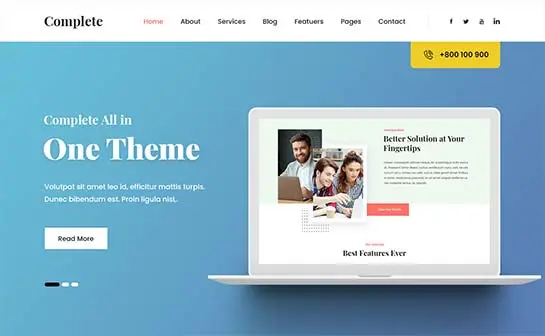

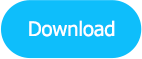
(Bien que la majorité des options dispersées autour du personnalisateur soient les mêmes pour différents thèmes WP, il peut y avoir de petites différences et particularités auxquelles il faut prêter attention. Chaque modèle peut avoir ses propres blocs ajoutés au personnalisateur et quelques autres blocs communs présentés dans un autre chemin).
Voyons maintenant comment personnaliser un site Web WordPress basé sur SKT Complete Pro.
Nous allons commencer par la configuration de la page d'accueil. Accédez au tableau de bord WP Admin, Apparence, Personnaliser, Page d'accueil, Page d'accueil statique. Ici, vous pouvez choisir entre 2 types d'affichage de page : vos derniers messages et l'affichage statique. Choisissez celui dont vous avez besoin et continuez.
En ce qui concerne les options de base, utilisez le même chemin WP Dashboard, Appearance, Customize, Basic. Vous trouverez ici la mise en page du site, les options de couleurs, la typographie des polices, le CSS personnalisé et les contrôles d'identité du site à gérer.
Selon le modèle spécifique que vous utilisez et les plugins que vous y avez ajoutés, vous pouvez trouver plus ou moins de modules situés ici.

Choisissez la mise en page du site que vous préférez. Il peut être complet ou encadré avec des cases en vedette apparaissant sur la page.
Passez au module Options de couleurs pour jouer avec la gamme de couleurs de votre site. Vous pouvez facilement définir la couleur d'arrière-plan du site, télécharger une image comme image d'arrière-plan du site ou pour avoir une image d'arrière-plan fixe.
Il existe également d'autres options de couleur à personnaliser, telles que la couleur du texte du contenu du site, la couleur d'arrière-plan de l'icône sociale, la couleur d'arrière-plan de l'icône sociale, la couleur du titre de la publication et bien plus encore.
Le module suivant est la typographie des polices où vous pouvez définir les polices préférables et leurs tailles pour correspondre à l'identité et à l'apparence de votre site.
Le CSS personnalisé vous permet d'ajouter rapidement du CSS au thème. Chaque fois que vous ajoutez un code CSS valide au bloc donné, il sera instantanément appliqué au mode de prévisualisation en direct de votre site.
Vous pouvez continuer à ajouter des codes CSS personnalisés à votre site jusqu'à ce que vous soyez satisfait de l'apparence du thème. Alternativement, vous pouvez compter sur des plugins CSS personnalisés pour ajouter du CSS personnalisé à votre site.
Sur la page Identité du site, vous devez définir l'icône de votre site correspondant à certains critères. Ce sera une icône spéciale de votre site affichée autour des onglets des navigateurs, dans les widgets, les applications, etc.
Afin de personnaliser les options d'en-tête, vous devez visiter Apparence, Personnaliser, En-tête. Cependant, notre exemple de modèle utilise également un widget pour l'en-tête en haut à gauche et/ou à droite.
Vous pouvez trouver des contrôles Widget dans WP Dashboard, Appearance, Widgets. Ici, vous recevrez la liste des widgets disponibles ou vous pourrez les gérer dans Customizer.
Dans la partie Titre du site et logo, vous devez ajouter le titre, le slogan et télécharger l'image de votre logo. Une fois que vous avez terminé avec cette partie, vous devez choisir la disposition de l'en-tête.
Si vous voulez savoir comment personnaliser une zone de pied de page de site Web WordPress, voici un guide rapide pour vous. Allez dans WP Admin Dashboard, Appearance, Customize, Footer, où vous trouverez les modules Footer Style, Footer Columns, Copyright Area et Social Links.
Commencez par styliser votre zone de pied de page. Choisissez la couleur d'arrière-plan de la zone de pied de page, la couleur du texte du pied de page, la couleur du titre du pied de page et la disposition du pied de page avec 1 ou plusieurs colonnes.
Dans la section Colonnes de pied de page, modifiez le contenu et ajoutez le vôtre pour qu'il apparaisse dans la zone de pied de page. Tout comme l'en-tête, il existe également un widget pour chaque colonne de pied de page au lieu d'options de personnalisation pour celles-ci.
Quant à la zone Copyright, c'est la partie inférieure du pied de page. Ici, vous pouvez modifier le texte du copyright, ainsi que définir les couleurs d'arrière-plan et de texte de la zone de copyright.
Enfin, voyons comment personnaliser une publication de site Web WordPress et les options de page à l'aide du personnalisateur. Allez dans Apparence, Personnaliser, Publier et Page.
Le premier module est Paramètres des publications, où vous pouvez contrôler si les informations de publication seront affichées ou masquées, si les commentaires de publication seront affichés ou masqués, ainsi que si les publications suivantes et précédentes seront affichées sous une seule publication.
De plus, vous pouvez personnaliser la mise en page d'un article unique, l'en-tête de page pour avoir une image en vedette ou une image d'arrière-plan, contrôler les paramètres de la page de blog, le nombre de publications de la page de blog, etc.
Dans la partie des paramètres de la page de contact, vous pouvez ajouter vos coordonnées, l'adresse de l'entreprise, le numéro de téléphone, l'adresse e-mail, l'URL de l'entreprise, ainsi que Google Map.
